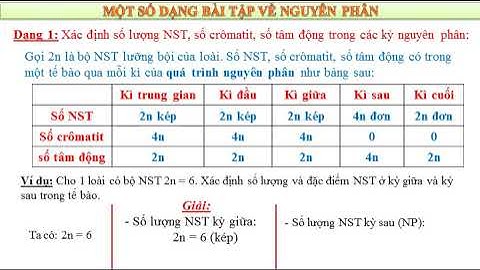Mạng riêng ảo (VPN) rất hữu ích trong việc bảo vệ quyền riêng tư của người dùng, giúp họ ẩn danh khi duyệt web. Ngày nay, VPN đã trở thành nhu cầu thiết yếu của nhiều người. Show
VPN hoạt động chủ yếu bằng cách định tuyến kết nối Internet của bạn thông qua một máy chủ từ một vị trí khác. Điều này giúp che giấu sự hiện diện của bạn bằng cách gán một địa chỉ IP tạm thời. VPN cho phép người dùng truy cập vào các nội dung bị giới hạn cho các vị trí địa lý cụ thể.
Tuy nhiên trong quá trình sử dụng, người dùng cũng thường gặp một số lỗi VPN nhất định, nếu gặp phải sự cố không thể kết nối Internet sau khi kết nối VPN, hãy tham khảo những cách khắc phục sau đây nhé. 1. Thay đổi máy chủ Các nhà cung cấp VPN cung cấp cho người dùng nhiều lựa chọn máy chủ. Nguyên nhân có thể do máy chủ bạn đang sử dụng gặp phải những vấn đề kỹ thuật, xảy ra sự cố không thể kết nối với Internet. Do đó, bạn nên thử kết nối với máy chủ khác để xem có giải quyết được vấn đề không. 2. Kiểm tra tính năng Kill switch Nhiều dịch vụ VPN cung cấp tính năng Kill switch. Về cơ bản, tính năng này có chức năng ngắt kết nối Internet nếu bị rớt kết nối với máy chủ VPN. Đây là tính năng hữu ích nếu bạn không muốn tiết lộ địa chỉ IP thật của mình trong khi duyệt web. Tuy nhiên, nếu muốn ngắt kết nối VPN để truy cập Internet, bạn phải vô hiệu hóa tính năng này cho đến kết nối lại với VPN. Ngoài ra, bạn cũng có thể đóng phần mềm VPN để có thể kết nối với Internet. 3. Kiểm tra cài đặt DNSDNS (Hệ thống tên miền) chịu trách nhiệm chuyển tên miền (như quantrimang.com) thành địa chỉ IP mà máy tính có thể hiểu được. Cài đặt DNS bị lỗi có thể gây ra sự cố kết nối Internet sau khi kết nối với máy chủ VPN. Do đó bạn cần phải thực hiện thay đổi cài đặt DNS thủ công. Bạn có thể tham khảo bài viết Hướng dẫn thay đổi DNS Server trên Windows, Mac, iOS và Android Danh sách DNS tốt, nhanh nhất của Google, VNPT, FPT, Viettel, Singapore 4. Thay đổi giao thức VPN VPN sử dụng các giao thức khác nhau để kết nối với máy chủ như giao thức không kết nối (User Datagram Protocol - UDP), giao thức điều khiển truyền vận (Transmission Control Protocol - TCP), giao thức đường hầm lớp 2 (Layer 2 Tunneling Protocol - L2TP), v.v… Giao thức UDP thường được sử dụng nhưng đôi khi nó bị chặn. Ví dụ, nhiều hotspot Wi-Fi miễn phí chặn UDP và chỉ làm việc với TCP. Bạn có thể truy cập vào cài đặt phần mềm VPN và thay đổi giao thức phù hợp. 5. Thay đổi cổng VPN Các cổng VPN giúp luồng lưu lượng đến và đi từ máy chủ VPN được dễ dàng. Cũng giống như giao thức VPN, một số cổng sẽ bị chặn, do đó bạn cần kiểm tra và thay đổi cổng tùy thuộc vào thiết lập của mình. Bạn có thể hỏi nhà cung cấp dịch vụ VPN để xem cổng nào hoạt động tốt nhất. 6. Kiểm tra cài đặt máy chủ proxyMáy chủ proxy là máy chủ trung gian hoạt động như cổng vào giữa mạng cục bộ máy tính và một máy chủ khác trên mạng có quy mô lớn như Internet. Bạn nên thiết lập trình duyệt của mình tự động phát hiện proxy hoặc không sử dụng proxy để tránh các sự cố kết nối với internet. Một vấn đề phổ biến bạn có thể gặp phải là dịch vụ VPN bị mắc kẹt trong một vòng lặp trong khi cố gắng kết nối. Thường lỗi này xảy ra khi bạn chuyển từ mạng Wi-Fi này sang một mạng Wi-Fi khác, hoặc từ mạng Wi-Fi sang mạng dữ liệu di động. Trong trường hợp này, hãy ngắt kết nối VPN từ ứng dụng hoặc trong cài đặt của hệ thống tùy theo ứng dụng VPN mà bạn đang dùng. Sau đó hãy kết nối lại là có thể sử dụng bình thường. Đóng ứng dụng bắt buộc với ứng dụng VPNMột cách khá khả thi nữa là hãy đóng bắt buộc ứng dụng VPN khỏi hệ thống. Điều này sẽ loại bỏ hoạt động của ứng dụng ra khỏi bộ nhớ của thiết bị iOS và sau đó mở ứng dụng để kết nối lại.  Đóng bắt buộc ứng dụng VPN Ảnh chụp màn hình Kết nối lại mạng di độngNếu bạn là người di chuyển nhiều dù là trong nước hay quốc tế, bạn có thể gặp vấn đề với kết nối di động của mình. Điều đó có thể ảnh hưởng đến kết nối VPN của bạn, đó là lý do tại sao bạn nên đặt lại mạng dữ liệu di động (3G, LTE) của mình. Hãy truy cập vào Settings > Cellular, sau đó tắt mục Cellular Data đi rồi mở lại. VPN của bạn sẽ tự động thực hiện kết nối lại sau vài giây. Đặt lại cài đặt mạngNếu đã thử những cách trên vẫn không khả thi, hãy đặt lại cài đặt cho các thiết lập mạng của thiết bị, thao tác này thường đem lại hiệu quả và có thể giúp khắc phục vấn đề, nhưng lưu ý toàn bộ mật khẩu Wi-Fi đã lưu trên máy sẽ bị xóa hết. Truy cập vào Settings > General > Reset. Tiếp theo chọn vào Reset Network Settings, nhập mật khẩu mở khóa thiết bị. Lúc này điện thoại của bạn sẽ tự động khởi động lại và đặt lại toàn bộ các dịch vụ cũng như thiết lập mạng. Sau khi hoàn tất hãy thử kết nối với mạng ảo VPN lại xem đã khắc phục được hay chưa. Khởi động lại bắt buộc thiết bịĐây là cách ép cho thiết bị khởi động lại một cách đột ngột, nhằm xóa sạch những thông tin đã lưu trên bộ nhớ RAM của thiết bị. Và từ đó mọi vấn đề trên thiết bị đa phần sẽ hoạt động ổn định trở lại. Cách khởi động lại bắt buộc thiết bị: • Trên iPhone 6S trở về trước: nhấn giữ cùng lúc phím Home và nguồn đến khi xuất hiện logo Apple. • Trên iPhone 7: nhấn giữ phím nguồn và giảm âm lượng cho đến khi xuất hiện logo Apple. • Trên iPhone 8 trở về sau: nhấn phím tăng âm lượng sau đó thả ra, nhấn tiếp phím giảm âm lượng và thả ra. Cuối cùng nhấn và giữ phím nguồn đến khi xuất hiện logo Apple. Chuyển vùng kết nối sang quốc gia khácĐôi khi sự cố mất kết nối trên VPN do máy chủ của quốc gia bạn đang chọn kết nối đến gặp vấn đề. Hiện tại các dịch vụ cung cấp VPN thường hỗ trợ nhiều máy chủ ở nhiều quốc gia khác nhau. Hãy thử ngắt kết nối VPN với máy chủ hiện tại và thực hiện kết nối lại với một quốc gia khác.  Thay đổi kết nối VPN sang quốc gia khác Ảnh chụp màn hình Cập nhật ứng dụng VPNĐôi khi cũng có thể do ứng dụng VPN của bạn không được cập nhật phiên bản mới dẫn đến tồn tại những lỗi khó chịu khi sử dụng. Hãy kiểm tra cập nhật phiên bản mới cho ứng dụng để hoạt động được ổn định hơn. Sử dụng ứng dụng VPN khácBước cuối cùng là bạn hãy thử sử dụng một ứng dụng VPN khác xem có gặp phải trường hợp thường xuyên mất kết nối hay không? |